آموزش اکسس - پرسوجوهای عملیاتی
در MS Access و سایر سیستمهای مدیریت پایگاه داده، پرسوجوها قادر به انجام کارهای گستردهتری هستند که فقط به نمایش دادهها محدود نمیشوند؛ به عبارت دیگر، آنها قادر به انجام اقدامات متنوعی بر روی دادههای پایگاه دادهی شما میباشند.
-
پرسوجوهای عملیاتی،میتواند همزمان اضافه، تغییر یا حذف چندین رکورد در یک زمان را داشته باشد.
-
در پرس و جوهای عملیاتی میتوانید نتایج پرسوجو را در Access قبل از اجرای آن مشاهده کنید.
-
Microsoft Access، چهار نوع متفاوت از پرسوجوهای عملیاتی را فراهم میکند:
-
الحاق (Append)
-
بهروزرسانی (Update)
-
حذف (Delete)
-
ساخت جدول (Make-table)
-
-
پرسوجوهای عملیاتی بعد از به روزرسانی امکان این را ندارد که داده ها مجددا به حالت قبل از به روز رسانی برگردد بنابراین پیش از استفاده از پرسوجوهای بهروزرسانی، حتماً نسخه پشتیبان از هر جدولی که قصد دارید بهروز کنید را، تهیه کنید.
ایجاد پرسوجوی الحاق
میتوانید از یک پرسوجوی الحاق برای استخراج دادهها از یک یا چند جدول به منظور اضافه کردن آنها به جدول دیگر استفاده کنید. به منظور نمایش این روند، به عنوان مثال، میتوانیم یک جدول جدید با نام "tblTemporaryData" ایجاد کنیم و از پرسوجوی الحاق برای انتقال دادهها از جدول "tblEmployees" به این جدول موقت استفاده کنیم. این جدول موقت به منظور نمایش نمونهای از فرآیند بهکار گیری این تکنیک میباشد. TempEmployees نامگذاری میکنیم وهمچنین شامل فیلدهای نشاندادهشده در تصویر زیر می باشد.
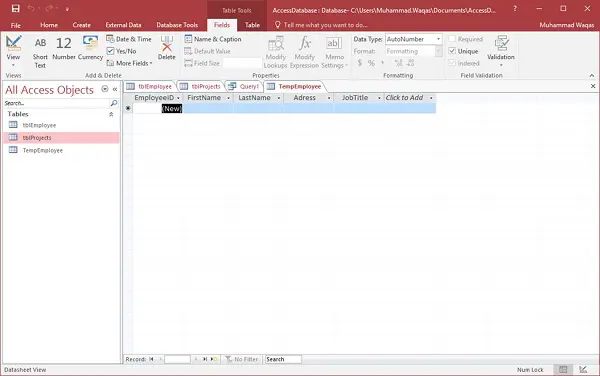
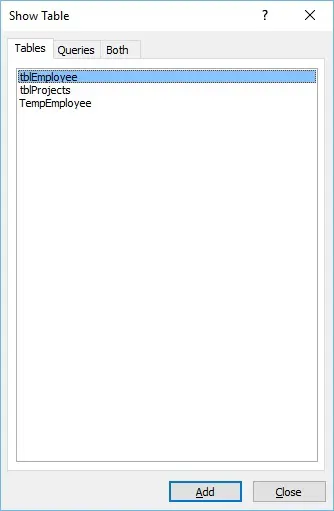
در برگه جداول، در جعبه دیالوگ نمایش جدول، بر روی جدول tblEmployees دوبل-کلیک کرده و سپس جعبه دیالوگ را ببندید. بر روی فیلدی که میخواهید نمایش داده شود، دوبل-کلیک کنید.
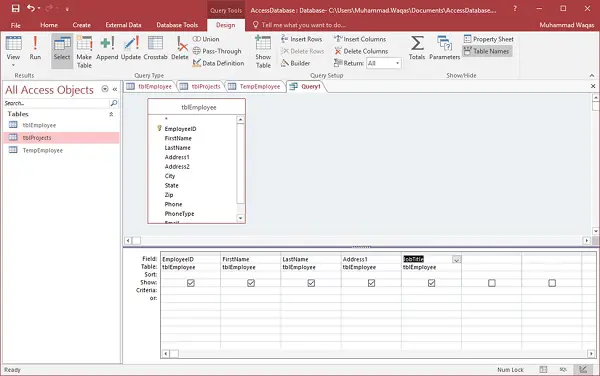
بیایید پرسوجوی خود را اجرا کنیم تا ابتدا دادهها را نمایش دهیم.
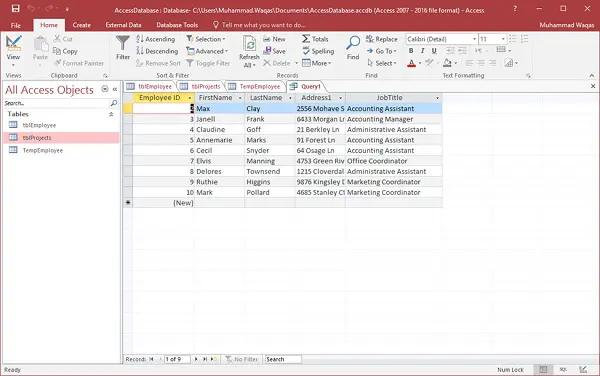
حالا به طراحی پرسوجو برگردیم و دکمه الحاق را انتخاب کنیم.
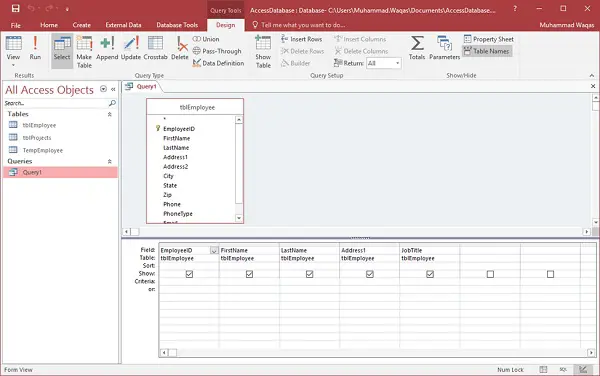
در نوع پرسوجو، گزینه الحاق را انتخاب کنید. این گزینه جعبه دیالوگ زیر را نمایش میدهد.
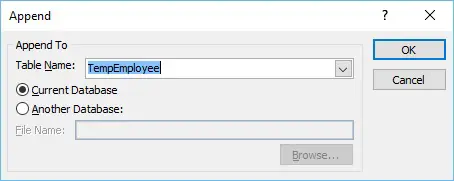
نام جدول را از فهرست کشویی انتخاب کرده و روی Ok کلیک کنید.
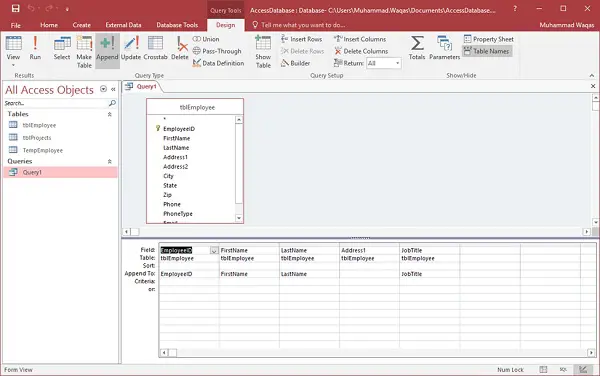
در شبکه پرسوجو، میتوانید ببینید که در ردیف الحاق به تمامی فیلدها به طور پیشفرض انتخاب شدهاند به جز آدرس1. این به این دلیل است که فیلد آدرس1 در جدول TempEmployee موجود نیست. بنابراین، ما باید فیلد را از فهرست کشویی انتخاب کنیم.
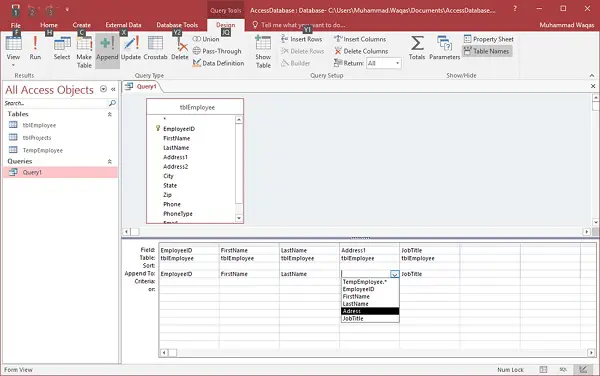
بیایید به فیلد آدرس نگاه کنیم.
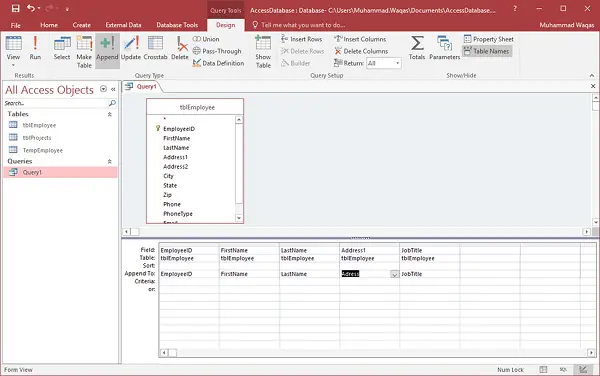
حالا بیایید پرسوجوی شما را اجرا کنیم و شما پیام تأیید زیر را مشاهده خواهید کرد.
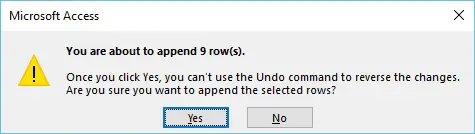
برای تأیید اقدام خود، روی بله کلیک کنید.
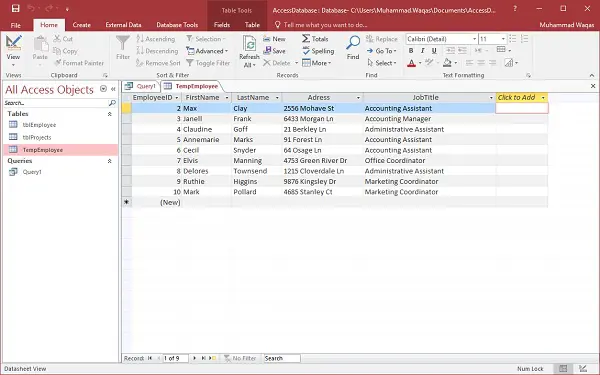
وقتی جدول TempEmployee را باز میکنید، میبینید که تمامی دادهها از tblEmployees به جدول TempEmployee اضافه شدهاند.